Reklama
 Zaujala ma dlhá diskusia o Quore. Téma je o dôvod, prečo je Dropbox obľúbenejší ako iné bezplatné programy s podobnou funkčnosťou. Rôzne odpovede k tomu viedli: jednoduchosť. Súbory vložíte do priečinka Dropbox a to je všetko. Systém sa postará o zvyšok vrátane synchronizácie všetkého s cloudom a zložkami Dropboxu na iných počítačoch prepojených s týmto účtom.
Zaujala ma dlhá diskusia o Quore. Téma je o dôvod, prečo je Dropbox obľúbenejší ako iné bezplatné programy s podobnou funkčnosťou. Rôzne odpovede k tomu viedli: jednoduchosť. Súbory vložíte do priečinka Dropbox a to je všetko. Systém sa postará o zvyšok vrátane synchronizácie všetkého s cloudom a zložkami Dropboxu na iných počítačoch prepojených s týmto účtom.
Táto jednoduchosť však tiež znamená, že do priečinka Dropbox musíte presunúť všetko, čo chcete synchronizovať. Aj keď je tento spôsob usporiadania pre väčšinu používateľov v poriadku, niektorí používatelia nechcú znova synchronizovať svoje súbory a priečinky len kvôli synchronizácii. Našťastie existuje ďalšia možnosť synchronizácie priečinkov mimo Dropbox bez narušenia štruktúry vašich priečinkov: pomocou odkazov.
Symlink
Pre tých z vás, ktorí nie sú oboznámení s výrazom „Symbolický odkaz“ alebo jednoducho „symbolický odkaz“, je tu Citácia na Wikipédii:
… Pri výpočte je symbolický odkaz (tiež symbolický odkaz alebo mäkký odkaz) špeciálnym typom súboru, ktorý obsahuje odkaz do iného súboru alebo adresára vo forme absolútnej alebo relatívnej cesty, ktorá ovplyvňuje rozlíšenie názvu cesty ...
… Symbolické odkazy fungujú transparentne pre väčšinu operácií: programy, ktoré čítajú alebo zapisujú do súborov pomenovaných symbolickým odkazom, sa budú správať, akoby fungovali priamo v cieľovom súbore. Programy, ktoré potrebujú špeciálne zaobchádzať so symbolickými odkazmi (napr. Zálohovacie nástroje), ich však môžu priamo identifikovať a manipulovať s nimi…
Používanie symbolových odkazov na synchronizáciu priečinkov mimo Dropbox je veľmi jednoduché. Vytvorte symbol odkazu na priečinok a vložte symbol do priečinka Dropbox. Akákoľvek zmena, ku ktorej dôjde na symbole, sa prejaví v pôvodnom priečinku a naopak. Symlink vám umožňuje synchronizovať ľubovoľný priečinok, ktorý chcete Dropbox, pričom musíte presunúť čokoľvek,
Otázka znie, ako vytvoríte symbolický odkaz?
Metóda Windows
Najjednoduchší spôsob vytvorenia symbolu vo Windows je použitie aplikácie s názvom Synchronizácia priečinkov Dropbox. Existuje však jedna výzva, ale aplikácia bude fungovať iba v prípade, že je disk naformátovaný pomocou systému súborov NTFS, pretože iné formáty diskov Windows nepodporujú odkazy na odkazy.
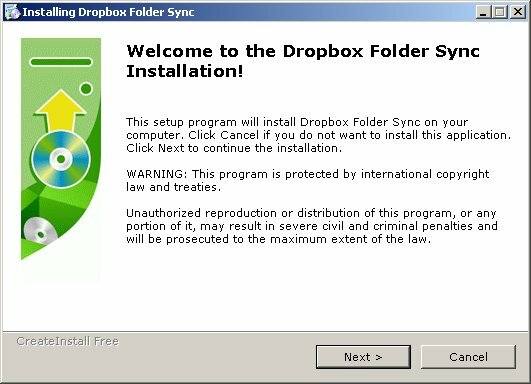
- Po dokončení procesu inštalácie vás aplikácia požiada o nastavenie umiestnenia priečinka Dropbox.
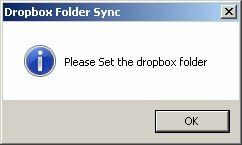
- Môžete to urobiť kliknutím na „Zmeňte nastavenie“Na hlavnom rozhraní.
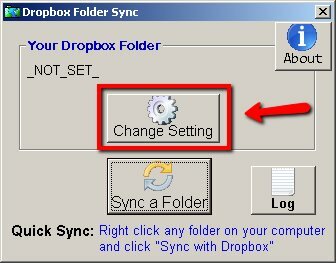
- Potom prejdite na umiestnenie priečinka Dropbox.
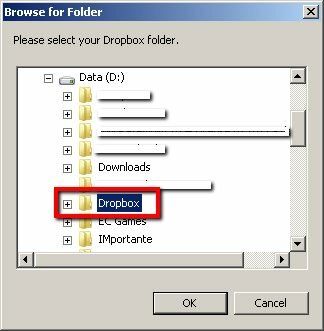
- Potom zahrnutie ľubovoľného priečinka do priečinka Dropbox bude len otázkou pravého kliknutia na priečinok a zvolenia možnosti „Synchronizácia s Dropboxom“. Potom "Zrušiť synchronizáciu s Dropbox”Je možné použiť na jeho vylúčenie.
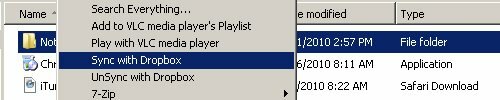
Metóda Mac
Existuje niekoľko možností, ktoré môžete použiť na vytvorenie symbolických odkazov v počítačoch Mac, vrátane manuálneho vykonania pomocou terminálu a príkazových riadkov. Najjednoduchšou metódou je použitie jednoduchej aplikácie s názvom MacDropAny.
- Pri každom spustení aplikácie sa zobrazí výzva na výber priečinka, ktorý chcete synchronizovať pomocou Dropboxu. Vyhľadajte umiestnenie priečinka a / alebo vytvorte nový priečinok.
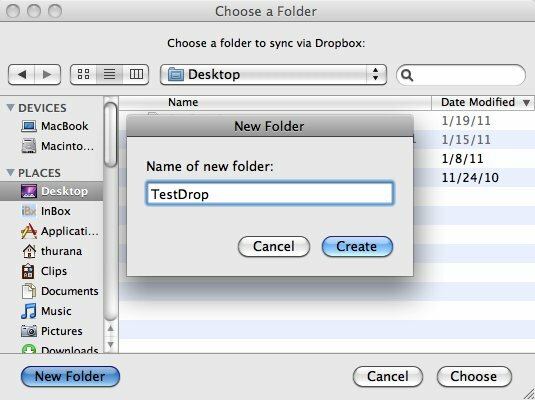
- Teraz vyberte, kam v priečinku Dropbox chcete umiestniť symbolický odkaz. Ak ste organizačný nadšenec, môžete vytvoriť nový priečinok s názvom ‘Externé priečinky‘Alebo niečo podobné a umiestnite tam všetky odkazy.

- Posledným krokom je pomenovanie odkazu. Aby ste predišli nejasnostiam, je lepšie pomenovať niečo podobné pôvodnému priečinku.
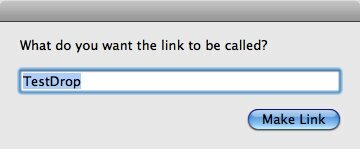
Najlepšie z oboch svetov
Existujú aj ďalšie aplikácie, ktoré vám umožnia synchronizovať ľubovoľný priečinok v počítači do cloudu. Tieto aplikácie však vyžadujú zložité nastavenia. Použitím odkazov, ktoré vám pomôžu synchronizovať priečinky mimo Dropbox, získate to najlepšie z oboch svetov: jednoduchosť Dropboxu a výkon pokročilejších aplikácií.
Synchronizujete priečinky mimo Dropbox? Vyskúšali ste jednu z aplikácií, o ktorých sme dnes diskutovali? Alebo máte iné riešenie na dosiahnutie toho istého cieľa? Podeľte sa o svoje myšlienky a názory pomocou komentárov nižšie.